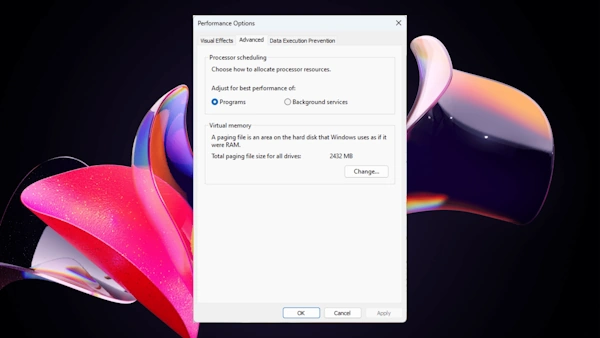Sommario
✅ In sintesi
- Il file di paging in Windows 10 è uno spazio su disco utilizzato come memoria virtuale quando la RAM non è sufficiente.
- Può essere configurato manualmente o lasciato in gestione automatica da Windows.
- Le dimensioni consigliate dipendono dalla RAM installata e dall’uso del PC.
- Disattivarlo può causare crash di sistema o errori in applicazioni pesanti, quindi conviene mantenerlo attivo.
- Questa guida spiega tutto ciò che serve: definizione, impostazioni, dimensioni consigliate, FAQ e procedure passo passo.
🔍 Che cos’è il file di paging?
l file di paging, chiamato in Windows pagefile.sys, è un file nascosto e protetto che si trova sul disco di sistema. Rappresenta un’estensione della memoria RAM e costituisce parte integrante del meccanismo di memoria virtuale. In pratica, quando la memoria fisica (RAM) non è sufficiente a contenere tutti i dati e le applicazioni in esecuzione, Windows utilizza il file di paging per spostare temporaneamente i dati meno utilizzati dal modulo RAM al disco.
Questa tecnica, nota come swap o paging, consente al sistema operativo di gestire più applicazioni di quanta memoria fisica sia realmente installata, migliorando la stabilità e garantendo continuità operativa.
Perché è importante
- Previene crash e blocchi del sistema
- Quando la RAM è piena, senza il file di paging Windows non avrebbe spazio aggiuntivo per allocare memoria ai processi attivi. In scenari critici, questo porterebbe al blocco o all’arresto improvviso dei programmi. Il pagefile funge quindi da “valvola di sfogo” che evita la perdita di dati e interruzioni di lavoro.
- Supporta applicazioni che richiedono molta memoria
- Programmi come software di montaggio video, CAD 3D, fotoritocco professionale o macchine virtuali consumano quantità elevate di RAM. Il file di paging assicura che possano continuare a funzionare anche in sistemi con memoria fisica limitata, spostando i dati meno usati sul disco e liberando RAM per le operazioni correnti.
- Migliora la gestione delle risorse di sistema
- Anche quando la RAM non è completamente satura, Windows utilizza il pagefile per ottimizzare le prestazioni complessive. Ad esempio, può decidere di scrivere nel file di paging i dati di processi o librerie non attivi da tempo, mantenendo in RAM solo ciò che serve davvero in quel momento. Questo meccanismo riduce i tempi di risposta per i programmi più utilizzati e aumenta l’efficienza.
Considerazioni pratiche
- Dimensione consigliata: di default Windows gestisce automaticamente le dimensioni del file di paging, spesso impostandolo a circa 1,5 volte la RAM installata. Tuttavia, utenti avanzati possono configurarlo manualmente.
- Disco SSD vs HDD: su SSD il file di paging è più veloce, riducendo i tempi di accesso rispetto a un tradizionale HDD. Tuttavia, un uso intensivo può aumentare l’usura dell’unità.
- Possibilità di spostamento: è possibile collocare il file di paging su un disco diverso da quello del sistema operativo per distribuire il carico di I/O e migliorare le prestazioni complessive.
⚙️ Come impostare il file di paging passo passo
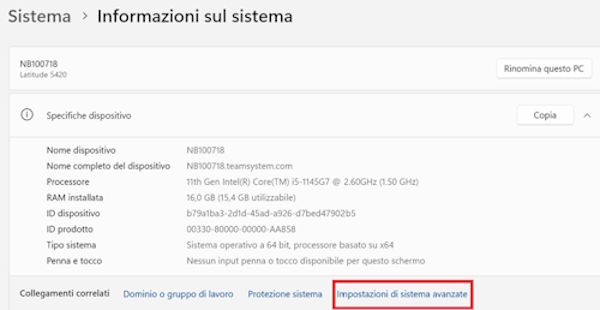
Apri il Pannello di controllo
Vai su Sistema e clicca su “Impostazioni di sistema avanzate”.
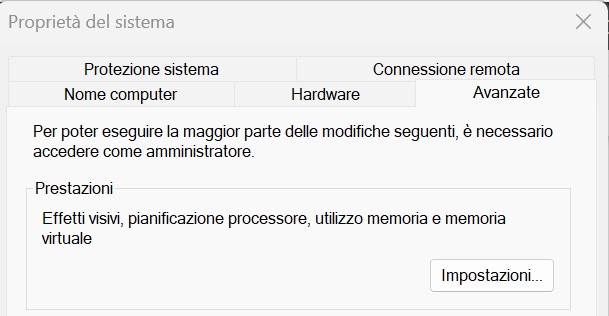
Accedi alle Impostazioni avanzate
Nella scheda “Prestazioni”, clicca su Impostazioni → Avanzate.
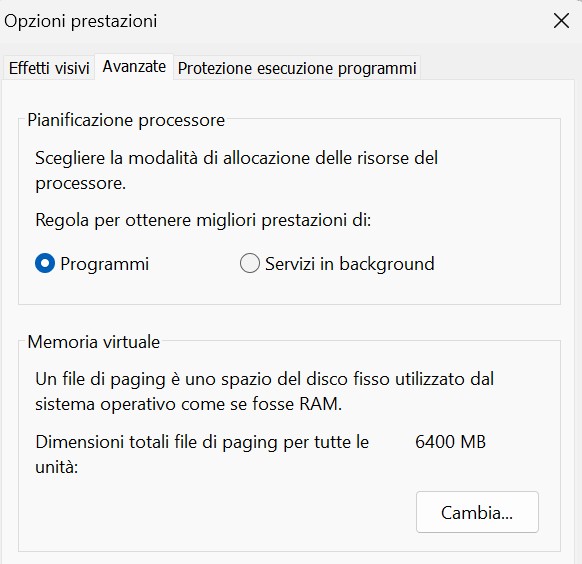
Apri Memoria virtuale
Clicca su Memoria virtuale → Cambia.
Configura valori:
Puoi lasciare l’impostazione Gestisci automaticamente (consigliato per la maggior parte degli utenti).
Oppure impostare valori manuali: iniziale = 1,5x RAM, massimo = 3x RAM.
Ad esempio, con 8 GB di RAM: iniziale 12 GB, massimo 24 GB.
Conferma e riavvia
Salva le modifiche e riavvia il PC per applicarle.
💡 Suggerimento avanzato: se il tuo PC ha SSD veloce, il file di paging su disco può essere utilizzato senza impatto significativo sulle prestazioni. Con HDD tradizionali, potrebbe rallentare leggermente.
📊 Dimensioni consigliate del file di paging
| RAM installata | Dimensione minima consigliata | Dimensione massima consigliata |
|---|---|---|
| 4 GB | 6 GB | 12 GB |
| 8 GB | 12 GB | 24 GB |
| 16 GB | 24 GB | 48 GB |
| 32 GB | 48 GB | 96 GB |
⚠️ Per sistemi con più di 32 GB di RAM, puoi ridurre leggermente il file di paging, ma non è mai consigliato disattivarlo completamente.
❌ Disattivare il file di paging?
- Sconsigliato per RAM < 32 GB.
- Alcuni programmi e processi di Windows richiedono la sua presenza.
- Disattivarlo può causare errori, crash o schermate blu.
- In scenari avanzati, gli utenti esperti con molta RAM e SSD veloce possono valutare un file più piccolo, ma la gestione automatica rimane l’opzione più sicura.
📚 FAQ
Il file di paging rallenta il computer?
In parte sì, perché il disco è più lento della RAM. Tuttavia migliora la stabilità quando la memoria è insufficiente.
Meglio lasciare Windows gestire il file di paging automaticamente?
Per la maggior parte degli utenti sì. Solo chi usa software pesanti o macchine virtuali può impostare valori manuali.
Dove si trova il file di paging in Windows 10?
Si trova nella partizione di sistema, con il nome nascosto pagefile.sys.
Cosa succede se imposto valori troppo bassi?
Il sistema può andare in crash o generare errori “Memoria insufficiente”.
Conviene spostarlo su un altro disco?
Può essere utile se il disco di sistema è lento o poco capiente, ma non sempre migliora le prestazioni.
Il file di paging serve anche con molta RAM?
Sì, Windows può usarlo per ottimizzare le prestazioni anche se la RAM è sufficiente.
📝 Conclusione
Il file di paging è uno strumento essenziale per la gestione della memoria virtuale in Windows 10.
- Mantienilo attivo, lasciando la gestione automatica o impostando valori proporzionati alla RAM.
- Solo utenti con RAM >32 GB e SSD veloce possono ridurne leggermente l’impatto.
- Con questa guida, puoi configurarlo correttamente, rispondere alle principali FAQ e ottimizzare le prestazioni del tuo PC.
- Come utilizzare WPScan per violare il tuo sito web WordPress 5.4
- Corso Base Linux. Kernel e le distribuzioni più famose.
- Ripristinare dati in Sql Server 2019 da operazioni UPDATE e DELETE errati
- Aggiungere articoli correlati senza plugin a fine articolo.
- Wordlift: addio alle regole SEO. Ecco il nuovo plugin.